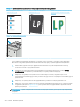HP Color LaserJet Enterprise MFP M681, M682 - User Guide
●
Не устанавливайте принтер рядом с открытыми окнами или дверями, а также рядом с
кондиционерами воздуха.
●
Убедитесь, что принтер не подвергается воздействию температур и влажности, не соответствующих
техническим характеристикам.
●
Не размещайте принтер в замкнутом пространстве, например в шкафу.
●
Расположите принтер на ровной твердой поверхности.
●
Удалите все, что закрывает вентиляционные отверстия на принтере. Для принтера требуется
свободная циркуляция воздуха со всех сторон, в том числе сверху.
●
Принтер должен быть защищен от попадания частиц пыли, пара, масла и прочих веществ, которые
могут накапливаться внутри корпуса.
Этап 3. Настройка лотка для бумаги
Выполните следующие действия, если при печати из конкретных лотков текст или изображения не
выровнены по центру или в соответствии с требованиями.
1. На главном экране панели управления принтера выберите меню Настройки.
2. Выберите следующие меню:
●
Копирование/Печать или Печать
●
Качество печати
●
Регистрация изображения
3. Выберите Лоток, а затем выберите лоток для настройки.
4. Выберите Печать тестовой страницы и следуйте инструкциям на печатных страницах.
5. Еще раз выберите Печать тестовой страницы, чтобы проверить результаты, и внесите дальнейшие
изменения при необходимости.
6. Выберите Готово, чтобы сохранить новые настройки.
Попробуйте другой драйвер печати
Если печать выполняется из программы, и на распечатанных страницах присутствуют неожиданные линии
на изображениях, пропавший текст, пропавшие картинки, неправильное форматирование или неверные
шрифты, попробуйте другой драйвер печати.
Загрузите любой из следующих драйверов с веб-сайта HP: www.hp.com/support/colorljM681MFP or
www.hp.com/support/colorljM682MFP.
228 Глава 9 Решение проблем RUWW